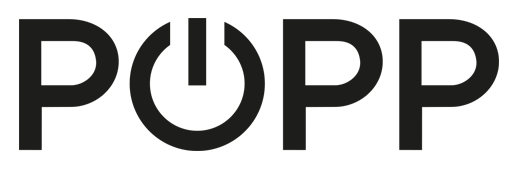
Popp
Universelles Z-Wave Tastatureingabefeld
SKU: POPE700045



Schnellstart
Dies ist ein 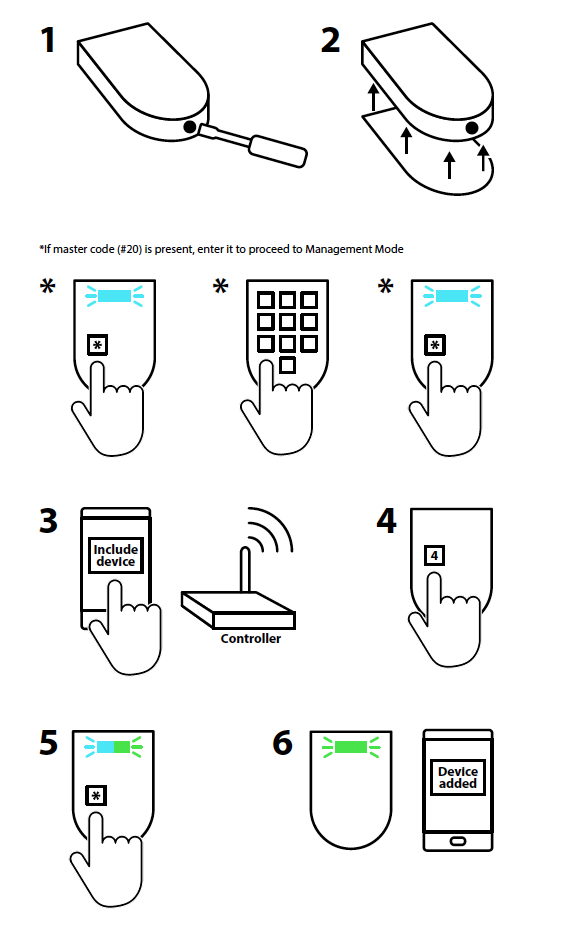 Das Gerät kann in zwei verschiedenen Modi laufen, die durch die Art und Weise bestimmt werden, in der es verwendet wird:
Das Gerät kann in zwei verschiedenen Modi laufen, die durch die Art und Weise bestimmt werden, in der es verwendet wird:
Nach Abschluss der Erstinstallation geben Sie bitte einen Mastercode (als Usercode #20) ein, um Ihr Gerät zu schützen. Nachdem der Master Code (oder Benutzercode #20) eingestellt ist, kann der Verwaltungsmodus nur durch Eingabe des Master Codes erreicht werden, unabhängig davon, ob das Gerät geöffnet oder geschlossen ist. In diesem Fall müssen Sie das Gerät zurücksetzen.
Wichtige Sicherheitshinweise
Bitte lesen Sie diese Anleitung sorgfältig durch. Die in dieser Anleitung festgelegten Empfehlungen nicht zu befolgen, kann gefährlich sein oder gegen das Gesetz verstoßen. Der Hersteller, Importeur, Vertreiber und Verkäufer haftet für keinen Verlust oder Schaden, der durch die Nichtbeachtung der Vorschriften in dieser Anleitung oder anderen Materialien entsteht. Verwenden Sie dieses Gerät nur zu dem vorgesehenen Gebrauch. Beachten Sie die Entsorgungshinweise. Elektronische Geräte jeglicher Art und Batterien dürfen nicht ins Feuer geworfen oder in die Nähe von offenen Wärmequellen gebracht werden.Was ist Z-Wave?
Z-Wave ist der internationale Funkstandard zur Kommunikation von Geräten im intelligenten Haus. Dies ist ein Z-Wave Gerät und nutzt die im Quickstart angegebene Funkfrequenz.
Dank Z-Wave können Produkte unterschiedlicher Hersteller miteinander in einem Funknetz verwendet werden. Damit ist auch dieses Produkt mit beliebigen anderen Produkten anderer Hersteller in einem gemeinsamen Z-Wave Funknetz einsetzbar.
Wenn ein Gerät die spezielle sichere Kommunikation unterstützt dann wird es immer dann mit einem anderen Gerät sicher kommunizieren, wenn dieses Gerät auch eine sichere Kommunikation unterstützt. Ansonsten wird aus Kompatibilitätsgründen auf einen normalen Kommunikation umgeschaltet.
Weitere Informationen wie Produktneugkeiten, Tutorials, Supportforen etc. erhalten Sie auf www.zwave.de.
Produktbeschreibung
- Stand Alone Modus. In diesem Fall fungiert die Tastatur als primäre Netzwerksteuerung und beinhaltet weitere Geräte, wie z. B. einen Türöffner (Popp Strike Lock) oder einen Zylinder. Eine weitere zentrale Steuerung ist nicht erforderlich. Die Verwaltung der Benutzercodes erfolgt über die Tastatur selbst.
- Netzwerkmodus. Die Tastatur wird als zusätzliches Gerät in ein bestehendes Netzwerk eingebunden. In Z-Wave-Begriffen fungiert er dann als Einschluss- (Sekundär-)Controller. Es sendet Kommandos an eine zentrale Steuerung und wird von dieser gesteuert. In diesem Modus kann das Gerät weiterhin Türschlösser direkt ansteuern, aber auch Szenen in einer zentralen Steuerung ansteuern.
Vorbereitung auf die Installation des Gerätes
Bitte lesen Sie die Benutzeranleitung bevor Sie das Gerät in Betrieb nehmen.
Damit ein Z-Wave zu einem neuen Netz hinzugefügt werden kann muss es sich im Auslieferungs- oder Reset-Zustand befinden. Im Zweifel ist es sinnvoll, eine Exklusion durchzuführen, um das Gerät ganz sicher in diesem Zustand zu bringen. Diese Exklusion kann von jedem beliebigen Z-Wave Controller durchgeführt werden.
Zurücksetzen in den Auslieferungszustand
Dieses Gerät kann auch ohne Hilfe eines Controller in den Reset-Zustand zurückgeführt werden. Dies sollte jedoch nur dann gemacht werden wenn der Primärcontroller des Z-Wave-Netzes nicht mehr verfügbar oder defekt ist.
Öffnen Sie das Gerät, drücken Sie Taste "5" und halten Sie dann die Taste "*" 10 Sekunden lang gedrückt. Die blaue LED beginnt die letzten 5 Sekunden der Wartezeit zu blinken.
Umgang mit Batterien
Dieses Produkt enthält Batterien. Bitte entfernen Sie nicht genutzte Batterien. Bitte mixen Sie nicht Batterien unterschiedlichen Ladezustandes oder Batterien unterschiedlicher Hersteller.
Installation

Das Bild zeigt die Hauptfunktionen und Tasten des Gerätes.
- Wenn Sie das Gerät öffnen (Rückwand entfernen), wird der Verwaltungsmodus aktiviert, wenn der Master User Code (20) nicht vorhanden ist. Andernfalls wird nur die Eingabe des Master User Codes (20) aktiviert.
- Die Eingabe des Schlüsselcodes #20 schaltet sich auch bei geschlossenem Sicherheitsschalter in den Managementmodus.

Die Tastatur wird mit 4 handelsüblichen Batterien betrieben. Zwei davon laufen immer parallel, daher funktioniert das Gerät auch dann, wenn nur zwei Batterien eingelegt sind. Die Lebensdauer beträgt jedoch nur 50 %. Das Gerät kann mit einer externen 5V DC Stromversorgung versorgt werden. Zwischen den Batterien befindet sich ein kleiner Stecker für die externe Stromversorgung. Zur Sicherheit, können Sie für den Fall des Stromausfalls, die Batterien eingelegt lassen.
Hinzufügen/Entfernen des Gerätes (Inklusion/Exclusion)
Im Auslieferungszustand ist das Gerät mit keinem Z-Wave-Netz verbunden. Damit es
mit anderen Z-Wave Geräten kommunizieren kann, muss es in ein bestehendes Z-Wave Netz
eingebunden werden. Dieser Prozess wird bei Z-Wave Inklusion genannt. Geräte können
Netzwerke auch wieder verlassen. Dieser Prozess heißt bei Z-Wave Exklusion. Beide
Prozesse werden von einem Controller gestartet, der dazu in einen Inklusion- bzw.
Exklusion-Modus geschaltet werden muss. Das Handbuch des Controllers enthält
Informationen, wie er in diese Modi zu schalten ist. Erst wenn der Controller
des Z-Wave Netzes im Inclusion-Modus ist, können Geräte hinzugefügt werden.
Das Verlassen des Netzes durch Exklusion führt zum Rücksetzen dieses Gerätes
in den Auslieferungszustand.
Der Stand-Alone-Betrieb hat den Zweck, die Tastatur zusammen mit einem Türschloss und einer Anzeigeeinrichtung (Tür-Gong, Lichtschalter- zur Klingelanzeige) zu verwenden. Die Tastatur verfügt über zwei Steuergruppen (in der Z-Wave-Assoziationsgruppe), eine zur Steuerung eines Türschlosses mit Schlüsselcodes und eine zur Steuerung des Zylinders mit der Klingeltaste. Zur Vereinfachung des Setup-Vorgangs wird die Tastatur automatisch das erste enthaltene Türschloss in die Steuergruppe für Türschlösser (#2) und den ersten enthaltenen Binärschalter in die Steuergruppe für Türklingel (#3) einfügen. Die beiden folgenden Bildsequenzen zeigen, wie man ein Türschloss (z. B. Schlagverriegelung) und/oder einen Schalter, der als Türglocke fungiert, in eine Stand-Alone-Tastatur einbinden kann. Führen Sie daher zur Einrichtung der Tastatur für die einfache Türsteuerung folgende Schritte aus: Der Netzwerkmodus dient dazu, die Tastatur als Steuergerät für das gesamte Smart Home zu verwenden. Benachichtigung BASIC-Befehlsbehandlung Inklusion
2. Legen Sie die Batterien ein. Exklusion
2. Bei vergebenen Management Code, geben Sie den Code ein.Nutzung des Produktes
Stand Alone Mode
Test des eingebundenen Gerätes
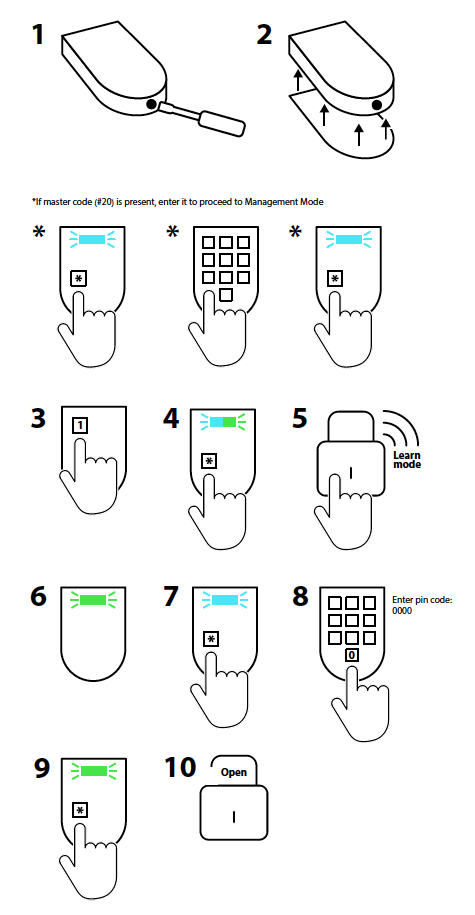 Test of included bell switch
Test of included bell switch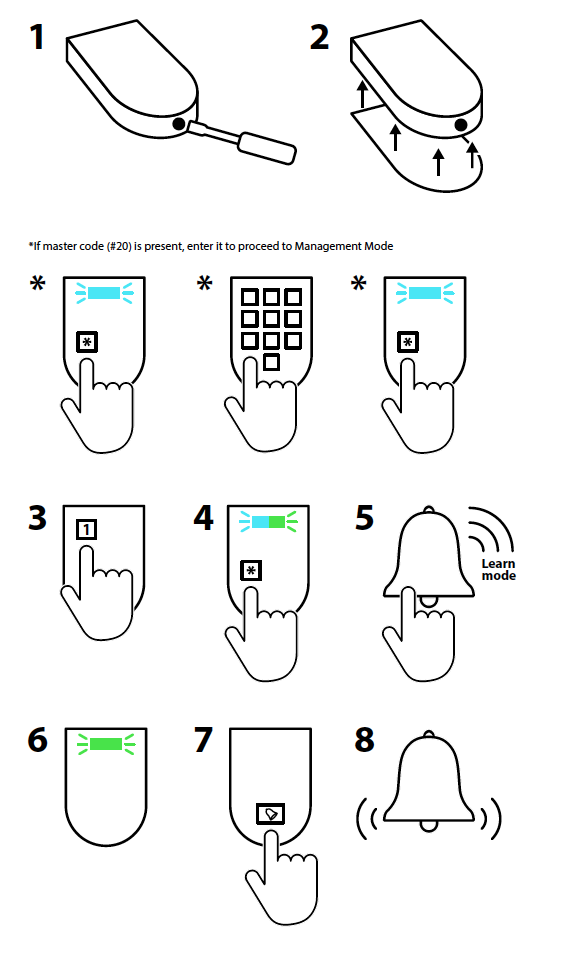
Ebenso kann die Klingel getestet werden, wie in der nächsten Bildfolge gezeigt:
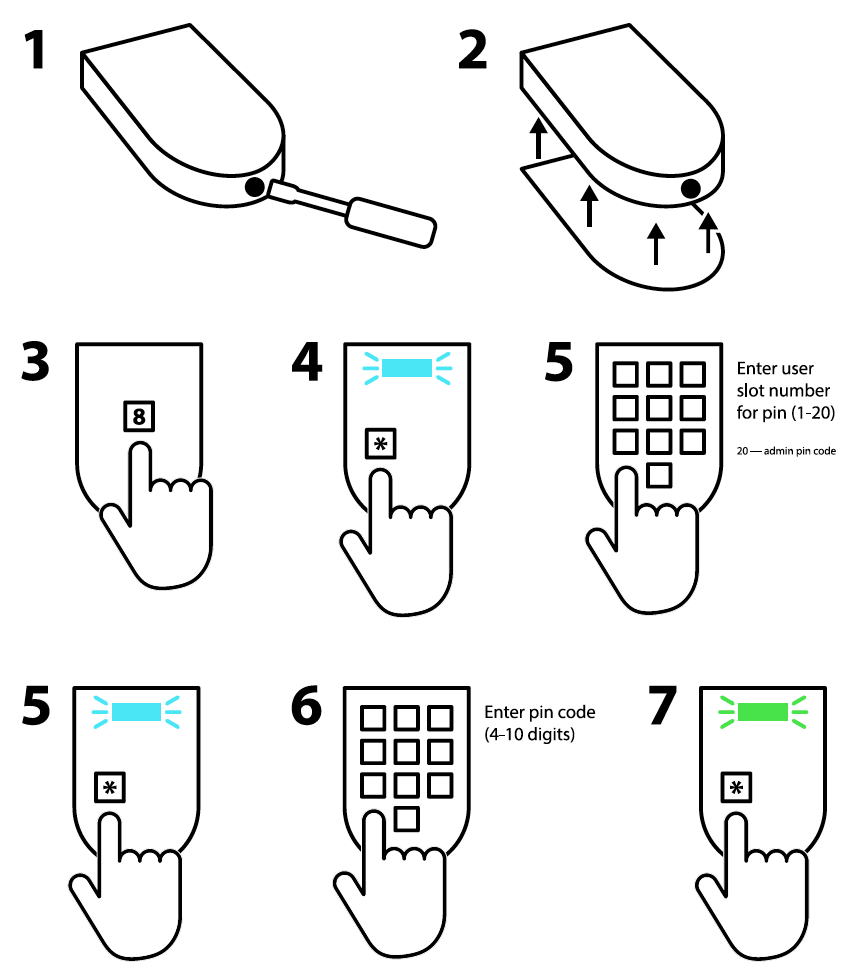
Es ist auch möglich, die Keycodes für die Bedienung des Türschlosses im Verwaltungsmodus zu verwalten. Wie das geht, zeigt die Bildfolge.
Netzwerk Mode
Das bedeutet, dass nach dem Einbinden der Tastatur in das Netzwerk der zentralen Steuerung gerade diese Ereignisbenachrichtigungen für alle Aktionen auf der Tastatur erhält:
Die zentrale Steuerung sieht die Tastatur als eine Art Fernbedienung mit verschiedenen Tasten (Tastencodes und Realtasten). Zusätzlich wird der Sabotageschalterstatus gemeldet, um das Gerät vor Manipulationen zu schützen.
Achtung: Wenn Sie die Tastatur als Gerät mit Popp-Hub oder einem anderen Z-Way basierten Controller verwenden, müssen Sie die App installieren um folgende Funktionen nutzen zu können.
Management
Indikationen
Das Gerät sendet die folgenden Meldungen über Lifeline an den zentralen Controller:
Basic Command Class wird nicht unterstützt und erhaltene Basic Befehle werden ignoriert.
Bekannte Probleme
Assoziationsgruppe 2 sendet kein DoorlockComandClass: Fügen Sie das Popp-Keypad ein zweites Mal ein oder inkludieren Sie es erneut.
Node Information Frame
Der Node Information Frame (NIF) ist die Visitenkarte eines Z-Wave Gerätes. Es ist ein spezielles Datenpaket, in dem der Gerätetyp sowie die Funktionen des Gerätes bekanntgemacht werden. Inklusion und Exklusion eines Gerätes wird von diesem mit einem Node Information Frame beantwortet. Zusätzlich kann der Node Information Frame für bestimmte Konfigurationsprozesse des Z-Wave Netzes - zum Beispiel das Setzen von Assoziationen - benötigt werden. Um einen NIF auszusenden, führen Sie diese Operation durch: Drücken Sie 0 plus * (Sterntaste) im Managementmodus
Kommunikation zu einem schlafenden Gerät (Wakeup)
Das Gerät ist batteriegespeist und damit in der Regel in einem Tiefschlafmodus um Strom zu sparen. Im Tiefschlafmodus kann das Gerät keine Funksignale empfangen. Daher wird ein (statischer) Controller benötigt, der netzgespeist und damit immer funkaktiv ist. Dieser Controller - zum Beispiel ein IP-Gateway - verwaltet eine Nachrichten-Mailbox für dieses batteriegespeiste Gerät, in dem Nachrichten an dieses Gerät zwischengespeichert werden. Ohne einen solchen statischen Controller wird die Nutzung dieses batteriebetriebenen Gerätes sehr schnell zur Entladung der Batterie führen oder die Nutzung ist komplett unmöglich.
Dieses Gerät weckt regelmäßig auf, meldet dies durch Aussenden einer sogenannten Wakeup-Notifikation und leert dann seine Mailbox im statischen Controller. Dafür muss bei der Inclusion die Node-ID des Controllers und ein Aufweckinterval definiert werden. Erfolgt die Inklusion durch einen statischen Controller wie zum Beispiel ein IP-Gateway, wird dieser Controller diese Konfiguration automatisch erledigen und in der Regel eine Nutzerschnittstelle anbieten, um das Aufweck-Interval den Nutzerbedürfnissen anzupassen. Das Aufweckinterval ist ein Kompromiss zwischen maximaler Batterielaufzeit und minimaler Reaktionszeit des batteriegespeisten Gerätes.
Um das Gerät manuell aufzuwecken, führen Sie die folgende Aktion durch: Drücken Sie die Klingeltaste
Einige Hinweise bei Problemen
Die folgenden kleinen Hinweise können bei Problemen im Z-Wave Netz helfen.
- Stellen Sie sicher, daß sich das neue Gerät im Auslieferungszustand befindet. Im Zweifel lieber noch mals eine Exclusion ausführen.
- Wenn ein Gerät keine Verbindung aufbaut, prüfen Sie , ob Controller und neues Gerät auf der gleichen Funkfrequenz (Länderkennung) arbeiten.
- Entfernen Sie nicht mehr vorhandene Geräte als allen Assoziationsgruppen. Ansonsten werden Sie erhebliche Verzögerungen bei der Kommandoausführung spüren.
- Nutzer Sie niemals schlafende Batteriegeräte ohne Zentralsteuerung.
- FLIRS-Geräte dürfen nicht gepollt werden.
- Stellen Sie sicher, daß Sie genügend netzbetriebene Geräte haben, um die Vorteile der Funkvermaschung zu nutzen.
Firmware-Update über Funk
Bei diesem Gerät kann die Firmware über Z_Wave Funkkommandos aktualisiert werden. Dazu wird ein Zentralcontroller benötigt, der diese Funktion unterstützt (zum Beispiel Z-Way). Nachdem die Update-Funktion auf dem Zentralcontroller angestossen wurde, muss diese direkt am Gerät aus Sicherheitsgründen mit der folgenden Aktion bestätigt werden: drücken Sie * (Sterntaste)
Assoziation - Geräte steuern sich untereinander
Z-Wave Geräte können andere Geräte direkt steuern. Diese direkte Steuerung heißt in Z-Wave Assoziation. In den steuernden Geräten muss dazu die Geräte-ID des zu steuernden Gerätes hinterlegt werden. Dies erfolgt in sogenannten Assoziationsgruppen. Eine Assoziationsgruppe ist immer an ein Ereignis im steuernden Gerät gebunden (Tastendruck oder Auslösen eines Sensors). Bei Eintritt dieses Ereignisses wird an alle in einer Assoziationsgruppe hinterlegten Geräte ein Steuerkommando - meist ein BASIC SET - gesendet.
Assoziationsgruppen:
| Gruppen-Nummer | Max. Anzahl Geräte | Beschreibung |
|---|---|---|
| 1 | 10 | Lifeline |
| 2 | 10 | Türöffnersteuerung |
| 3 | 10 | Klingeltastensteuerung |
Spezielle Funktionen als Z-Wave-Primärcontroller
So lang dieses Gerät nicht als Sekundärcontroller in das Netz eines anderen Z-Wave Controllers inkludiert wurde, kann es selbst als Primärcontroller (Systemverwalter) ein Z-Wave-Netz aufbauen und managen. Dies beinhaltet das Inkludieren und Exkludieren von Geräten, das Erstellen und Löschen von Assoziationen sowie die Reorganisation des Netzes. Die folgenden Funktionen werden von diesem Controller unterstützt:
Andere Geräte ins Netzwerk hinzufügen (Inklusion)
Zwei Z-Wave Geräte können nur dann miteinander kommunizieren, wenn sie sich in einem gemeinsamen Netz befinden. Der Vorgang, ein Gerät in ein Z-Wave Netz einzufügen heisst bei Z-Wave Inklusion und wird immer von einem Controller gestartet. Dieser wird dazu in den sogenannten Inklusion-Modus geschaltet. Die Inklusion wird durch das zu inkludierende Gerät bestätigt, meist durch Betätigen einer Taste. Um ein neues Gerät zum eigenen Netz hinzuzufügen, muss die folgende Aktion durchgeführt werden:
Wechseln Sie in den Verwaltungsmodus, drücken Sie Taste 1 und bestätigen Sie mit * (Sterntaste)
Geräte aus dem Netz entfernen (Exklusion)
Der Controller kann Geräte aus dem Z-Wave-Netz entfernen. Durch diese Exklusion wird die Verbindung zwischen dem Gerät und dem Controller beendet und es ist keine Kommunikation mehr möglich. Für eine Exklusion wird der Controller in den Exclusion-Modus geschaltet und die Exclusion am Gerät - meist durch einen Tastendruck bestätigt.
Achtung: Das Entfernen eines Gerätes aus einem Netz setzt dieses Gerät wieder in den Auslieferungszustand zurück. Ein Gerät kann von jedem Controller zurückgesetzt (exkludiert) werden, auch wenn es vorher zu einem anderen Netz gehört hat.
Wechseln Sie in den Verwaltungsmodus, drücken Sie Taste 2 und bestätigen Sie mit * (Sterntaste)
Übergabe der Primärcontroller-Rolle
Dieses Gerät kann seine Primärcontrollerfunktion an einen anderen in das Netz zu inkludierenden Controller übergeben.
Configuration Parameters
Z-Wave Produkte können direkt nach der Inklusion im Netz verwendet werden. Durch Konfigurationseinstellungen kann das Verhalten des Gerätes jedoch noch besser an die Anforderungen der Anwendung angepasst und zusätzliche Funktionen aktiviert werden.
WICHTIG: Manche Steuerungen erlauben nur die Konfiguration von vorzeichenbehafteten Werten zwischen -128 und 127. Um erforderliche Werte zwischen 128 und 255 zu programmieren, muss der gewünschte Wert minus 256 eingegeben werden. Beispiel: um einen Parameter auf einen Wert von 200 zu setzen, müsste der Wert 200-256 = -56 eingegeben werden, wenn nur positive Werte bis 128 akzeptiert werden. Bei Werten von 2 Byte Länge wird die gleiche Logik angewandt: Werte über 32768 werden als negative Werte angegeben.
Parameter 1: Türverriegelung Automatisch Sicheres Timeout
Nach dieser Zeit wird ein Schliessen-Befehl an das kontrollierte Türschloss gesendet. Standardmäßig wird kein Schliessen-Befehl gesendet, vorausgesetzt, das Schloss hat einen eigenen Timeout gesetzt. Grösse: 1 Byte, Voreingestellt: 3
| Wert | Beschreibung |
|---|---|
| 0 - 127 | Sekunden |
Parameter 2: Klingeltaste gedrückt Abschaltzeit
Nach Ablauf dieser Zeit erhält die Türklingel einen Aus-Befehl, unabhängig davon, ob der Taster betätigt wird oder nicht. Grösse: 1 Byte, Voreingestellt: 3
| Wert | Beschreibung |
|---|---|
| 3 - 127 | Sekunden |
Parameter 3: Klingeltaste gedückt Ein-Befehl
Dieser Wert wird beim Drücken des Klingeltasters an die Assoziationsgruppe 3 gesendet. Grösse: 1 Byte, Voreingestellt: 255
| Wert | Beschreibung |
|---|---|
| 0 - 99 | Basic Set Command Wert |
| 255 | Basic Set Command Wert |
Parameter 4: Klingeltaste Aus-Befehl
Dieser Wert wird in die Assoziationsgruppe 3 gesendet, wenn der Klingeltaster losgelassen wird oder der Timeout erreicht ist. Grösse: 1 Byte, Voreingestellt: 0
| Wert | Beschreibung |
|---|---|
| 0 - 99 | Basic Set Command Wert |
| 255 | Basic Set Command Wert |
Parameter 5: Central Scene ID für Benutzer PIN‘s
This parameter defines if different user codes shall cause individual or similar scene ID sent to the main controller. Grösse: 1 Byte, Voreingestellt: 1
| Wert | Beschreibung |
|---|---|
| 0 | Konstante Szenen-ID 20 für alle Benutzer Pin‘s |
| 1 | Individuelle Benutzer Pin‘s 1... 20 |
Parameter 6: Summer-Bestätigung
Grösse: 1 Byte, Voreingestellt: 1
| Wert | Beschreibung |
|---|---|
| 0 | Deaktiviert |
| 1 | Aktiviert |
Technische Daten
| Abmessung | 120x75x25 mm |
| Gewicht | 230 gr |
| Z-Wave Hardware Platform | ZM5101 |
| EAN | 4251295700045 |
| IP Klasse | IP 44 |
| Betriebsspannung | 5V DC |
| Batterien | 4 * AAA |
| Gerätetyp | Keypad |
| Generische Geräteklasse | Mobiler Controller |
| Netzwerkfunktion | Portable Controller |
| Firmware Version | 01.05 |
| Z-Wave Version | 6.51.10 |
| Zertifizierungs-ID | ZC10-17085733 |
| Z-Wave Produkt Id | 0115.0100.0103 |
| Frequenz | Europe - 868,4 Mhz |
| Maximale Sendeleistung | 5 mW |
Unterstützte Kommandoklassen
- Sensor Binary
- Association Grp Info
- Device Reset Locally
- Central Scene
- Zwaveplus Info
- User Code
- Configuration
- Alarm
- Manufacturer Specific
- Powerlevel
- Firmware Update Md
- Battery
- Wake Up
- Association
- Version
- Security
- Door Lock
Gesteuerte Kommandoklassen
- Basic
- Door Lock
Erklärung einiger Z-Wave-Begriffe
- Controller... ist ein Z-Wave-Gerät mit erweiterten Fähigkeiten zur Verwaltung eines Netzes. Dies sind in der Regel Gateways oder Fernbedienungen. Batteriegespeiste Wandschalter können auch Controller sein.
- Slave... ist ein Z-Wave-Gerät mit erweiterten Fähigkeiten zur Verwaltung eines Netzes. Es gibt Sensoren, Aktoren und auch Fernbedienungen als Slaves.
- Primärcontroller (engl. Primary Controller)... ist der zentrale Netzverwalter des Z-Wave-Netzes.
- Inklusion (eng. Inclusion)... ist der Prozess des Einbindens eines neuen Gerätes ins Z-Wave-Netz.
- Exklusion (engl. Exclusion)... ist der Prozess des Entfernens eines Gerätes aus dem Z-Wave-Netz.
- Assoziation (engl. Association)... ist eine Steuerbeziehung zwischen einem steuernden und einem gesteuerten Gerät. Die Information dazu wird im steuernden Gerät in einer Assoziationsgruppe hinterlegt.
- Wakeup Notifikation (engl. Wakeup Notification) ... ist eine spezielle Funknachricht, mit der ein batteriegespeistes Gerät bekanntmacht, daß es im Aufwachstatus ist und Z-Wave-Nachrichten empfangen kann.
- Node Information Frame... ist eine spezielle Funknachricht, mit der ein Z-Wave-Gerät seine Geräteeigenschaften bekanntgibt.